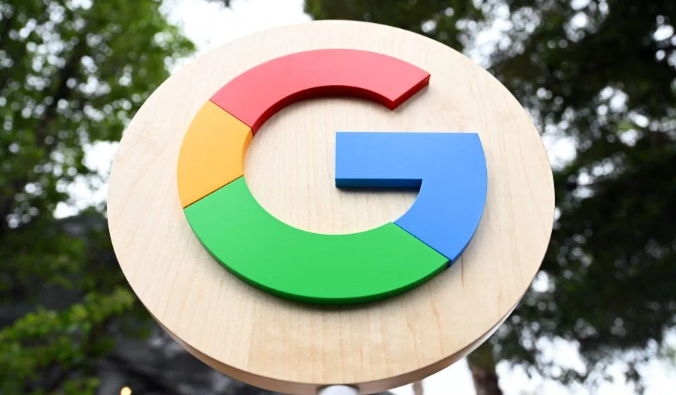打开扩展程序管理页面。点击浏览器右上角三个点的菜单图标,选择“更多工具”中的“扩展程序”。这里会显示所有已安装的插件及其启用状态,方便后续操作。若发现某个插件图标呈现红色警告标识,通常表示存在冲突风险,需重点关注此类异常提示。
禁用全部插件进行初步排查。先将所有插件切换为关闭状态,然后逐个重新启用并刷新测试页面。每开启一个插件都观察页面功能是否恢复正常,这种方法能精准定位引发问题的特定插件组合。特别要注意最近新增或更新过的插件,它们更可能因版本不兼容导致故障。
查看插件详情调整权限设置。针对可疑插件点击其下方的“详情”链接进入设置页面。在权限管理区域,尝试将运行模式从“始终允许”改为“点击时启用”,限制其在非必要场景下的自动执行。对于暂时不需要使用的插件,直接关闭开关按钮即可暂停运作;若确认不再需要该插件,则点击“卸载”按钮彻底移除。
采用二分法缩小排查范围。将所有扩展程序按启用/禁用状态分成两组,先禁用其中一组后刷新或重启浏览器。如果问题消失,说明冲突插件在另一组中;若问题依旧存在,则继续对当前组进行二分排查,直至找到具体冲突源。此方法能高效锁定多个插件间的复杂冲突关系。
及时更新插件版本。在扩展程序页面留意带有更新提示的条目,点击对应按钮完成升级操作。新版往往修复了旧版的兼容性问题,能有效减少与其他组件的冲突概率。对于长期未维护的老旧插件,建议寻找功能相似的替代品进行替换。
使用无痕模式验证问题根源。启动新的隐身窗口时,系统默认不加载任何插件,可快速验证是否是插件引起的故障。在此模式下完成敏感操作后,记得退出并恢复到常规浏览状态。若隐身模式下功能正常,则进一步确认是插件导致的冲突。
检查插件权限合理性。在扩展程序管理页面中,点击每个扩展程序下方的“详情”按钮,查看该插件所拥有的权限列表。若某个扩展程序的权限过多(如涉及下载内容修改、访问敏感数据等),可能会影响浏览器的正常功能,必要时可手动缩减其授权范围。
调整浏览器安全策略。进入设置菜单中的“隐私与安全”板块,适当降低防护强度或添加信任站点到白名单,避免过度严格的策略误判合法插件为威胁。同时定期清理缓存和Cookie,改善整体运行环境稳定性。
手动删除残留组件。对于已卸载但仍未完全清除的插件,可通过开发者模式强制移除。在地址栏输入`chrome://extensions/`进入扩展页面,开启右上角的“开发者模式”,此时会出现程序包ID标识,据此精准定位并删除关联文件夹及配置文件。
重置浏览器配置恢复默认值。当常规方法无效时,选择帮助菜单中的重置设置选项恢复出厂默认值。该操作会清除所有自定义配置但保留书签等核心数据,作为最终手段解决因配置损坏导致的顽固性故障。
通过上述步骤能够系统化解决Chrome浏览器插件重复安装后的功能冲突问题。每个环节均基于实际验证的技术手段,重点在于精准识别冲突源头、合理配置权限体系以及维护干净的运行环境。